Kako dodati šum slikama u Photoshopu CS6
Šum na slikama sastoji se od bilo kakve zrnatosti ili teksture koja se javlja. Filtri šuma, kao što je dodatak za Photoshop CS6 Add Noise, proizvode nasumične teksture i zrnatost na slici.
Adobe je godinama slušao molbe istraživača, znanstvenika i drugih visoko specijaliziranih korisnika Photoshopa da uključi značajke koje zadovoljavaju njihove potrebe. Ove proširene značajke zapravo nemaju mjesta u radnom tijeku većine korisnika Photoshopa.
To ne znači da nikada nećete koristiti nijednu od ovih značajki! Možda ćete morati izračunati visinu ili udaljenost pomoću mjernih alata u Vanishing Pointu ili možda upotrijebiti alat Count.
Kao fotograf, možda ćete otkriti da se nekoliko načina snopa Smart Object može koristiti za rješavanje nekoliko fotografskih izazova. A tko može odoljeti iskušenju da se poigra s 3D-om? Na ovoj slici možete vidjeti 3D ploču i naredbe izbornika.

Photoshop CC također nudi mjerenje u perspektivi kroz Vanishing Point. Pretpostavimo, na primjer, da trebate izračunati koliko tapeta naručiti za sobu prikazanu na slici. Znate visinu prozora (70 inča) i koristeći to kao svoju poznatu mjeru, možete naložiti Photoshopu da izračuna visinu i duljinu svakog zida.

Mjerenja se također mogu izvršiti u perspektivi s Vanishing Point-om.
Alat za brojanje ugniježđen je s alatom Ravnalo i kapaljkama u kutiji s alatima. Povećajte i počnite klikati na sve što trebate brojati, bilo da su ptice na nebu ili virusi na slajdu. Svaka stavka koju kliknete označena je brojem.
Kada želite zabilježiti broj, kliknite gumb Zabilježi mjerenja u zapisniku mjerenja. Također možete snimati i raditi s više brojanja. Desno od izbornika Grupe brojanja na traci s opcijama (pogledajte sliku) nalaze se gumbi za prikaz/sakrivanje trenutno odabrane grupe brojača, za pokretanje nove grupe brojanja i za brisanje trenutne grupe brojača.
Kliknite uzorak boje na traci s opcijama da biste odabrali novu boju za grupu brojanja, a možete prilagoditi i veličinu kruga koji označava broj i broj markera - pojedinačno za svaku grupu brojanja.
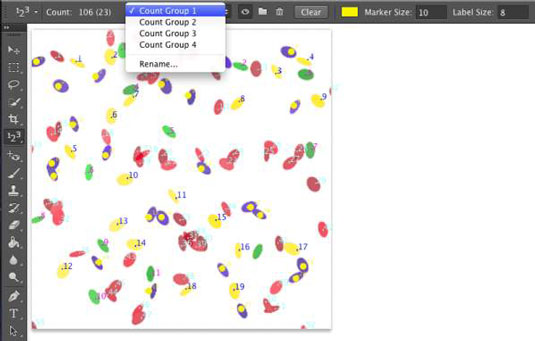
Kliknite na svaku stavku i Photoshop će za vas voditi evidenciju.
(Zar vam se ne sviđa način na koji vam simbol upozorenja na margini upada u oči?) Podesite veličinu markera i naljepnice prije nego što počnete klikati po svojoj slici pomoću alata za brojanje — promjena veličine nakon postavljanja oznaka za brojanje može ih pomaknuti prozor slike, uništavajući vaš pedantan smještaj.
Ako vam je liječnička ordinacija, bolnica, ili laboratorij poslali kući s CD-a, vjerojatno sadrži DICOM ( D igital sam maging i CO mmunication u M edicine) slike. Može sadržavati rezultate CAT skeniranja, MRI, ultrazvuka ili X-zraka, a možete otvoriti datoteke i pogledati izravno u Photoshopu.
Kopirajte datoteke na svoj tvrdi disk. (Ne otvarajte datoteke u Photoshopu izravno s CD-a ili DVD-a.) Odaberite Datoteka→Otvori. U dijaloškom okviru Otvori odaberite okvire koji vas zanimaju, a zatim kliknite Otvori.
U sljedećem dijaloškom okviru koji se otvori (prikazano na slici), odaberite okvire, odaberite otvaranje kao slojeve na slici (opcija Uvezi okvire kao slojeve) ili u obliku mreže (opcija N-Up Configuration), a zatim kliknite Otvori. (Također možete koristiti Photoshopovu naredbu File→Place za dodavanje DICOM slike postojećoj slici.)
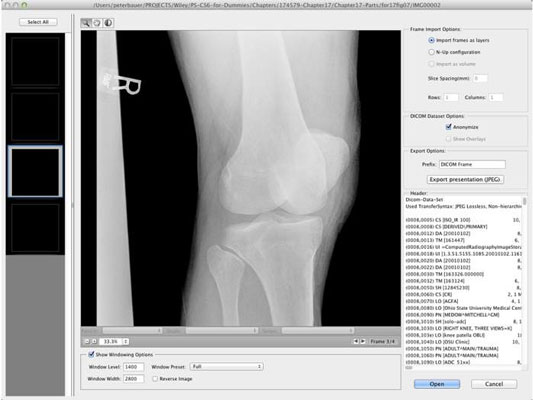
Pregledajte medicinske slike izravno u Photoshopu CC.
Photoshop CC nudi sve ove zanimljive značajke za znanstvenike, istraživače i tehničare, tako da ima smisla samo da radi s nekim od formata datoteka koje zapravo koriste i integriraju sa svojim softverom.
Kada naiđete na pojam MATLAB u Photoshopu CC, prepoznajte ga kao softversko okruženje (nešto poput programskog jezika) koje ubrzava izračune i pomaže u koordinaciji rada u različitim tehničkim programima. Osim ako zapravo ne radite s MATLAB-om, recimo u istraživačkom laboratoriju, stvarno ne trebate znati ništa drugo o tome.
Šum na slikama sastoji se od bilo kakve zrnatosti ili teksture koja se javlja. Filtri šuma, kao što je dodatak za Photoshop CS6 Add Noise, proizvode nasumične teksture i zrnatost na slici.
Saznajte kako koristiti Adobe Illustrator CC za izradu neobičnih oblika teksta. Uzmite u obzir nove tehnike za prilagodbu teksta u različitim oblicima.
Naučite kako uvesti fotografije koje se već nalaze na vašem tvrdom disku, kao i nove fotografije iz memorijskih kartica u Adobe Lightroom Classic.
Jednostavan i praktičan način za stvaranje redaka i stupaca teksta pomoću opcija vrste područja u Adobe Creative Suite (Adobe CS5) Illustrator. Ova značajka omogućuje fleksibilno oblikovanje teksta.
Otkrijte kako očistiti crtano skeniranje u Adobe Photoshop CS6 koristeći npr. Threshold alat. Uklonite pozadinske boje i artefakte za savršene crno-bijele slike.
Kada uređujete fotografije i portrete u Photoshopu CC, ispravite efekt crvenih očiju s lakoćom. Ovaj vodič pruža korak po korak upute za učinkovito korištenje alata za ispravanje crvenih očiju.
Otkrijte kako spremiti svoj Adobe Illustrator CS6 dokument u PDF format sa detaljnim koracima i savjetima. Sačuvajte svoje radove i olakšajte dijeljenje s drugima uz PDF format.
Rješavanje rezolucije slike u Photoshopu je ključno za kvalitetu ispisa. U ovom članku pružamo korisne informacije o promjeni razlučivosti slike i savjetima za optimizaciju.
Naučite kako primijeniti transparentnost na SVG grafiku u Illustratoru. Istražite kako ispisati SVG-ove s prozirnom pozadinom i primijeniti efekte transparentnosti.
Nakon što uvezete svoje slike u Adobe XD, nemate veliku kontrolu nad uređivanjem, ali možete mijenjati veličinu i rotirati slike baš kao i bilo koji drugi oblik. Također možete jednostavno zaokružiti kutove uvezene slike pomoću kutnih widgeta. Maskiranje vaših slika Definiranjem zatvorenog oblika […]







